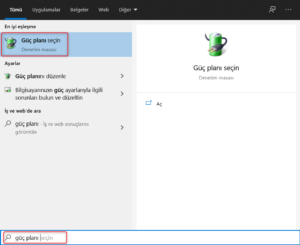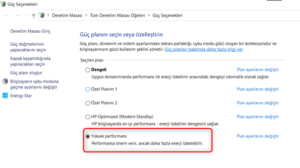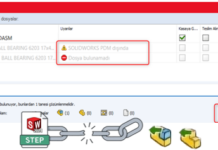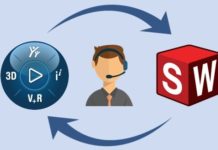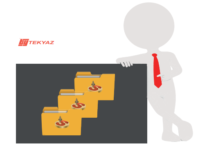Son güncelleme: 22.08.2023
SOLIDWORKS kurulumu tamamlandıktan sonra SOLIDWORKS içerisinde ve bilgisayarınızın ayarlarında yapmanız gereken küçük ama etkili birkaç değişiklik bulunmaktadır.
Kurulum sonrası SOLIDWORKS’te yapılması gereken sistem ayarları
- Delik Sihirbazı/Toolbox: Toolbox parçalarında referansların kayıp olması, boyut değiştirmesi vb. durumların önüne geçmek için bu seçenek işaretli olmamalıdır. Ayrıntılı bilgi için Toolbox Parçalarım Neden Boyut Değiştiriyor? isimli makalemizi inceleyebilirsiniz.
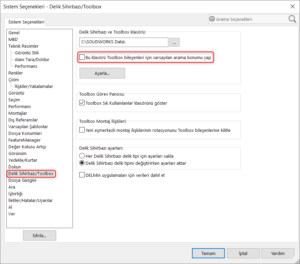
- Varsayılan Şablon Ayarları: Kurulum sonrası kullanıcıların varsayılan şablon ayarlarının yapılması gerekiyor. Eski şablonları var ise bu yol içerisinde tanımlama yapılması gerekmektedir. Ayrıntılı bilgi için Şablon Dosya Konumları ve Varsayılan Şablonlar makalemizi inceleyebilirsiniz.
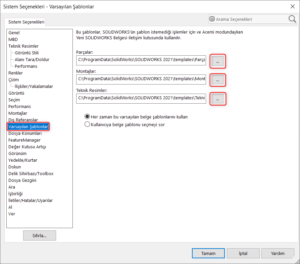
- 3D Interconnect’i etkinleştirin: 3D Interconnect aktif iken step, igs gibi formatları açmaya çalıştığınızda açılan çalışmayı bu uzantılara bağlı şekilde açacaktır. Ürün ağacında çıkan bu sembol açtığınız datanın (step,igs) ilgili dosyaya bağlı olduğunu göstermektedir. Bu durumda parçaları bağımsız şekilde açıp değişiklik yapıp kaydedemezsiniz. Bu yüzden sadece ihtiyacınız olduğunda 3D Interconnect’i aktifleştirmenizi öneririz. 3D Interconnect hakkında daha fazla bilgi için 3D Interconnect Farklı CAD Programlarıyla Çalışma isimli makalemizi inceleyebilirsiniz.
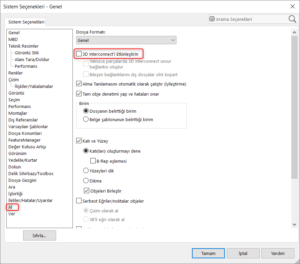
PDM Kullanıcıları için Salt okunur dosyaların kaydedilmesi:PDM de salt okunur olarak açılan dosyaları kapattığımızda kaydet şeklinde uyarı vermesini engelleyecektir.
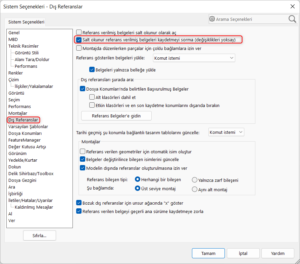
Kurulum sonrasında Windows ve Bilgisayarda yapılması gereken ayarlar.
- Ekran kartı kullanımı: Masaüstü bilgisayarlarda ekran kartı kasa bağlantısının yanlış yapılması durumunda SOLIDWORKS harici ekran kartınızı kullanamaz. Bilgisayarın Harici Ekran Kartını Kullandığına Nasıl Emin Olabilirim? isimli makalemizi inceleyerek ekran kartınızın kullanılıp kullanılmadığına emin olabilirsiniz.
- Grafik ayarları: SOLIDWORKS’un harici ekran kartını kullanabilmesi için Windows içerisinde yapılması gereken ayarlardan bir tanesidir. Windows aramasına Grafik Ayarları yazdıktan sonra açılan ekranda gözat diyerek SOLIDWORKS’ün yüklü olduğu klasöre gidilip SLDWORKS.exe gösterilmelidir. Grafik tercihi kısmından ise Yüksek Performans seçilmelidir.
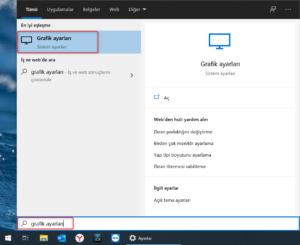
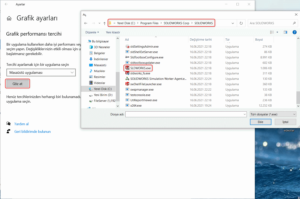
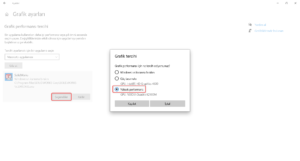
- Ekran kartı denetim masası: Windows üzerinden yapılan ayarı ekran kartı sürücüsü üzerinden de yapabilirsiniz. Masaüstünde boş bir alanda sağ tıklayarak NVIDIA Denetim Masası’na tıklayınız. Program ayarları sekmesinden ekle seçeneğinden SOLIDWORKS programını ekleyebilirsiniz. Güç yönetim modu’nu “maksimum performans tercih et” seçeneğini yaptıktan sonra uygula diyerek denetim masasını kapatabilirsiniz.
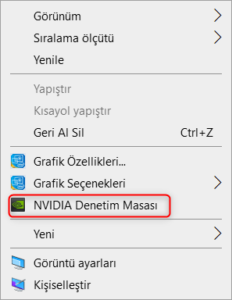
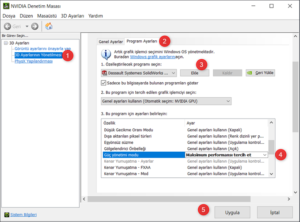
- Güç planını seçin: Windows, bilgisayarın kullandığı enerjiyi dengelemek için çeşitli güç planları kullanmaktadır. Bu durum SOLIDWORKS çalışma performansını etkilemektedir. Windows aramasına Güç planı seçin yazarak girebilir ve güç planınızı Yüksek Performans veya Nihai Performans olarak değiştirebilirsiniz.